Cara Menambahkan Kode AdSense ke WordPress: Panduan Lengkap untuk Pemula hingga Ahli
Table of Content
Cara Menambahkan Kode AdSense ke WordPress: Panduan Lengkap untuk Pemula hingga Ahli

AdSense, program periklanan dari Google, merupakan salah satu cara paling populer untuk memonetisasi situs web WordPress. Dengan menampilkan iklan yang relevan di situs Anda, Anda dapat menghasilkan pendapatan pasif. Namun, menambahkan kode AdSense dengan benar membutuhkan pemahaman tentang beberapa teknik dan strategi. Artikel ini akan memandu Anda melalui proses lengkapnya, dari persiapan hingga optimasi, untuk memastikan Anda mendapatkan hasil maksimal dari program periklanan ini.
Bagian 1: Persiapan Sebelum Menambahkan Kode AdSense
Sebelum Anda mulai menempelkan kode AdSense ke situs WordPress Anda, ada beberapa langkah penting yang harus Anda lakukan. Keberhasilan program periklanan Anda sangat bergantung pada fondasi yang kuat.
1. Memiliki Akun AdSense yang Disetujui:
Langkah pertama dan terpenting adalah memiliki akun AdSense yang aktif dan disetujui. Proses persetujuan melibatkan pengajuan aplikasi dengan URL situs web Anda. Google akan meninjau situs Anda untuk memastikan kepatuhan terhadap kebijakan program mereka, termasuk kualitas konten, kebijakan privasi, dan syarat penggunaan. Pastikan situs web Anda memiliki konten yang orisinal, berkualitas tinggi, dan bebas dari pelanggaran hak cipta.
2. Memahami Kebijakan Program AdSense:
Sebelum menambahkan kode iklan, luangkan waktu untuk membaca dan memahami sepenuhnya Kebijakan Program AdSense. Ini akan membantu Anda menghindari kesalahan yang dapat menyebabkan penolakan pembayaran atau bahkan penonaktifan akun Anda. Perhatikan secara khusus batasan terkait konten, penempatan iklan, dan praktik yang tidak diizinkan.
3. Memilih Plugin AdSense (Opsional, namun disarankan):
Meskipun Anda dapat secara manual menambahkan kode AdSense ke tema WordPress Anda, menggunakan plugin AdSense dapat menyederhanakan proses dan menawarkan fitur tambahan. Beberapa plugin populer termasuk:
- AdSense Plugin WP QUADS: Plugin ini memungkinkan penempatan iklan yang mudah dan terorganisir, dengan berbagai pilihan penargetan.
- AdSanity: Plugin yang kuat dan fleksibel, menawarkan kontrol yang lebih besar atas tampilan iklan dan penempatannya.
- Easy AdSense: Plugin yang sederhana dan mudah digunakan, ideal untuk pemula.
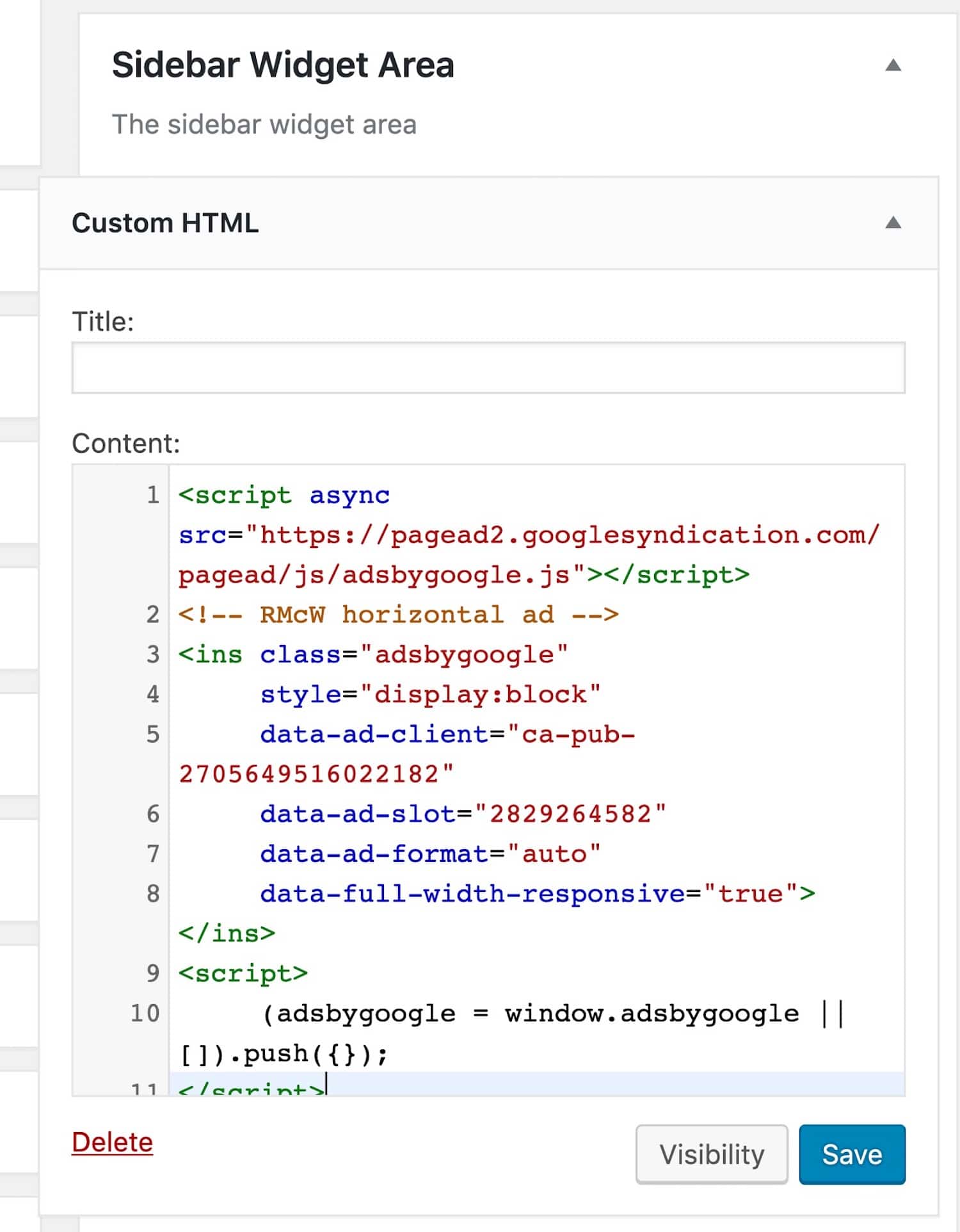
Memilih plugin yang tepat bergantung pada kebutuhan dan tingkat kenyamanan Anda. Pertimbangkan fitur-fitur yang ditawarkan, kemudahan penggunaan, dan ulasan pengguna sebelum membuat keputusan.

4. Memilih Lokasi Strategis untuk Iklan:
Penempatan iklan yang tepat sangat penting untuk memaksimalkan pendapatan Anda. Pertimbangkan area-area di situs web Anda yang paling sering dilihat oleh pengunjung, seperti:
- Di atas atau di bawah konten: Posisi ini seringkali efektif karena pengunjung akan melihat iklan sebelum atau setelah membaca artikel.
- Di sidebar: Jika situs web Anda memiliki sidebar, ini adalah tempat yang bagus untuk menempatkan iklan.
- Di dalam konten (dengan hati-hati): Menempatkan iklan di dalam konten dapat mengganggu pengalaman pengguna, jadi lakukan ini dengan hemat dan pastikan tidak mengganggu alur membaca.
- Di header atau footer: Meskipun kurang mencolok, posisi ini tetap dapat efektif.

Uji berbagai penempatan untuk menemukan yang paling efektif untuk situs web Anda.
Bagian 2: Menambahkan Kode AdSense ke WordPress (Metode Manual dan dengan Plugin)
Setelah persiapan selesai, Anda dapat mulai menambahkan kode AdSense ke situs WordPress Anda. Berikut dua metode yang dapat Anda gunakan:
A. Metode Manual (Tanpa Plugin):
- Dapatkan Kode Iklan Anda: Login ke akun AdSense Anda dan buat unit iklan baru. Anda akan diberikan kode iklan yang unik.
- Akses File Tema Anda: Anda perlu mengakses file tema WordPress Anda melalui FTP atau File Manager di cPanel hosting Anda.
- Edit File Template yang Relevan: Temukan file template yang sesuai dengan lokasi di mana Anda ingin menampilkan iklan (misalnya,
single.phpuntuk halaman postingan,page.phpuntuk halaman statis,sidebar.phpuntuk sidebar). - Tambahkan Kode Iklan: Tempelkan kode iklan Anda ke dalam file template di lokasi yang diinginkan. Pastikan kode tertanam dengan benar di dalam tag
<script>dan<ins>yang diberikan oleh AdSense. - Simpan Perubahan: Simpan perubahan pada file template dan unggah kembali ke server Anda.
- Verifikasi Perubahan: Kunjungi situs web Anda untuk memastikan iklan ditampilkan dengan benar.
B. Metode Menggunakan Plugin:
- Instal dan Aktifkan Plugin: Instal dan aktifkan plugin AdSense yang Anda pilih dari dashboard WordPress Anda.
- Konfigurasi Plugin: Ikuti petunjuk konfigurasi plugin. Anda biasanya akan diminta untuk memasukkan ID penerbit AdSense Anda dan memilih ukuran iklan.
- Tambahkan Unit Iklan: Buat unit iklan baru dalam plugin dan pilih lokasi penempatan iklan.
- Simpan Perubahan: Simpan pengaturan plugin dan verifikasi bahwa iklan ditampilkan dengan benar.
Bagian 3: Optimasi Penempatan dan Performa Iklan AdSense
Setelah menambahkan kode AdSense, optimasi adalah kunci untuk memaksimalkan pendapatan Anda. Berikut beberapa tips optimasi:
- Uji A/B Penempatan Iklan: Cobalah berbagai penempatan iklan dan pantau performanya. Gunakan data untuk menentukan penempatan yang paling efektif.
- Gunakan Ukuran Iklan yang Tepat: Pilih ukuran iklan yang sesuai dengan tata letak situs web Anda dan pastikan tidak mengganggu pengalaman pengguna.
- Perhatikan Rasio Iklan terhadap Konten: Jangan terlalu banyak menempatkan iklan. Terlalu banyak iklan dapat membuat pengunjung merasa terganggu dan meninggalkan situs web Anda. Pertahankan keseimbangan antara konten dan iklan.
- Pantau Kinerja Iklan: Pantau secara berkala kinerja iklan Anda melalui dasbor AdSense. Perhatikan klik, tayangan, dan pendapatan. Identifikasi iklan yang berkinerja buruk dan ubah penempatan atau jenis iklan.
- Pastikan Situs Web Anda Responsif: Pastikan situs web Anda responsif terhadap berbagai ukuran layar, agar iklan ditampilkan dengan baik di perangkat seluler dan desktop.
- Perbarui Kode Iklan Secara Berkala: Google terkadang memperbarui kode iklan mereka. Pastikan Anda menggunakan kode iklan terbaru untuk memastikan kinerja optimal.
- Ikuti Pedoman Google AdSense: Selalu patuhi pedoman Google AdSense untuk menghindari masalah dengan akun Anda.
Bagian 4: Mengatasi Masalah Umum
Meskipun proses menambahkan kode AdSense relatif mudah, beberapa masalah umum mungkin terjadi. Berikut beberapa solusi:
- Iklan tidak ditampilkan: Periksa apakah kode iklan Anda sudah benar dan terpasang di lokasi yang tepat. Pastikan Anda tidak memiliki konflik dengan plugin atau tema lain. Periksa juga apakah situs web Anda memenuhi persyaratan AdSense.
- Iklan ditampilkan dengan lambat: Pastikan server Anda cukup kuat untuk menangani beban tambahan. Optimalkan kecepatan pemuatan situs web Anda untuk meningkatkan pengalaman pengguna dan kinerja iklan.
- Pendapatan rendah: Periksa penempatan iklan Anda, kualitas konten, dan target audiens Anda. Optimalkan situs web Anda untuk meningkatkan trafik dan terlibat dengan pengunjung.
Kesimpulan:
Menambahkan kode AdSense ke WordPress adalah proses yang relatif mudah, tetapi membutuhkan perencanaan dan optimasi yang cermat. Dengan mengikuti panduan ini dan memperhatikan tips optimasi, Anda dapat memaksimalkan pendapatan Anda dari program periklanan Google AdSense. Ingatlah untuk selalu mematuhi kebijakan AdSense dan terus memantau kinerja iklan Anda untuk mencapai hasil terbaik. Kesabaran dan konsistensi adalah kunci keberhasilan dalam memonetisasi situs web Anda dengan AdSense.




